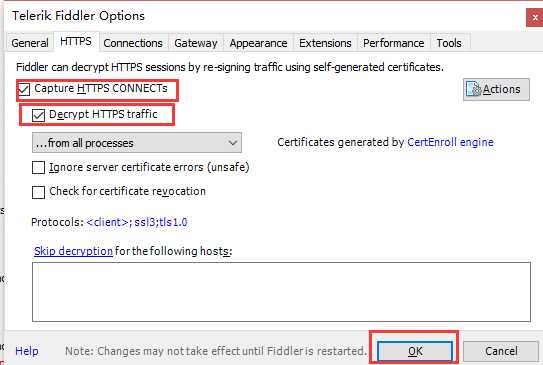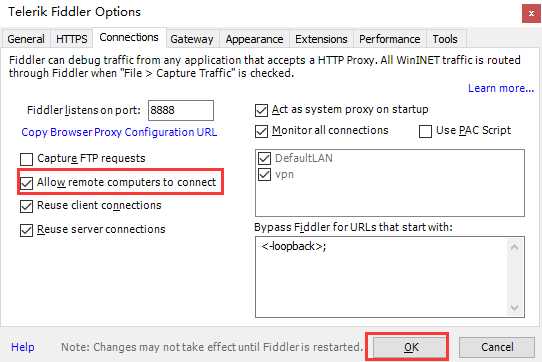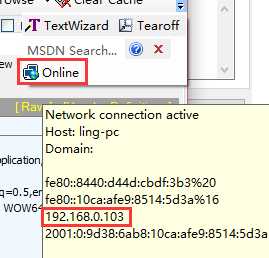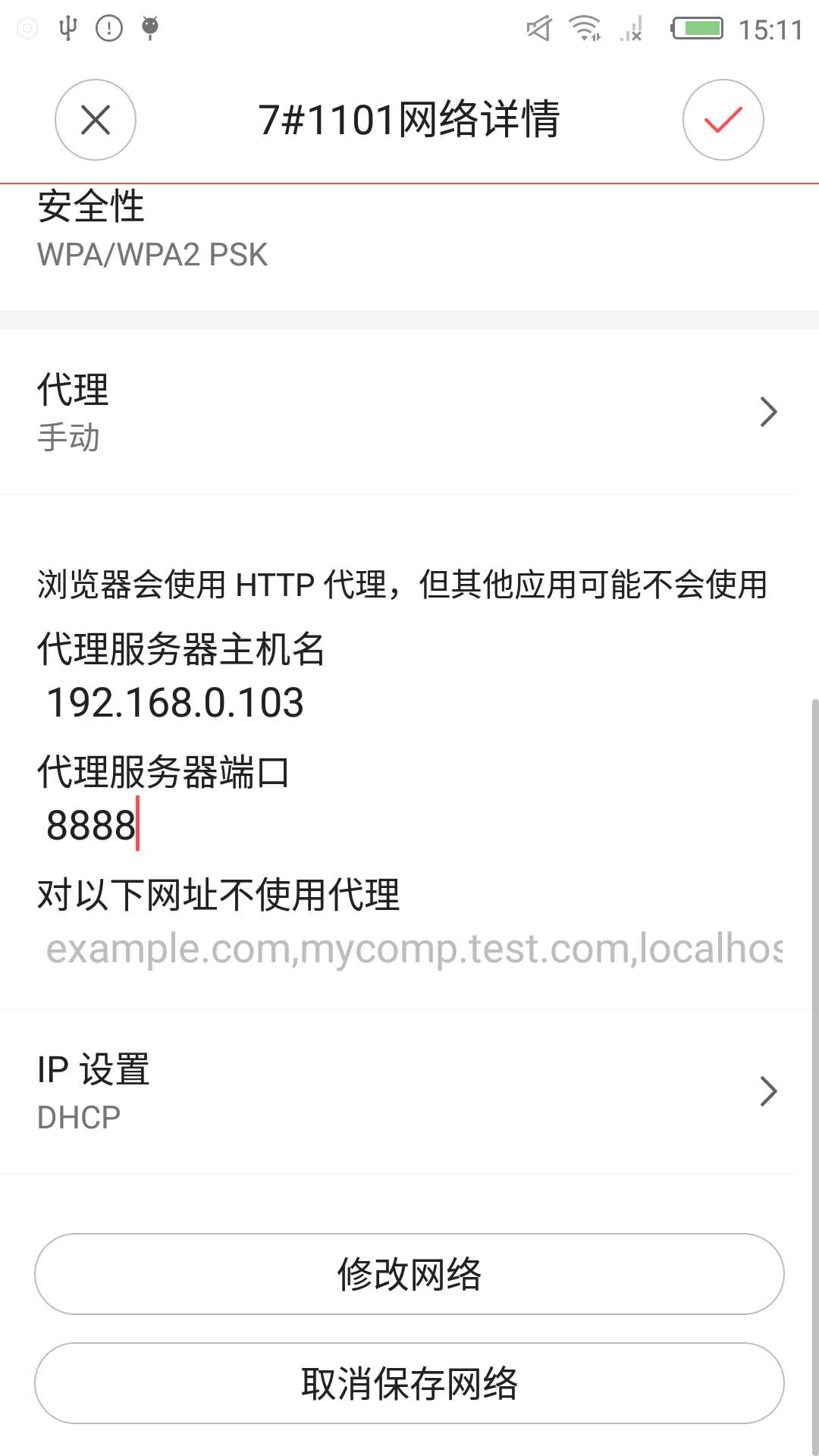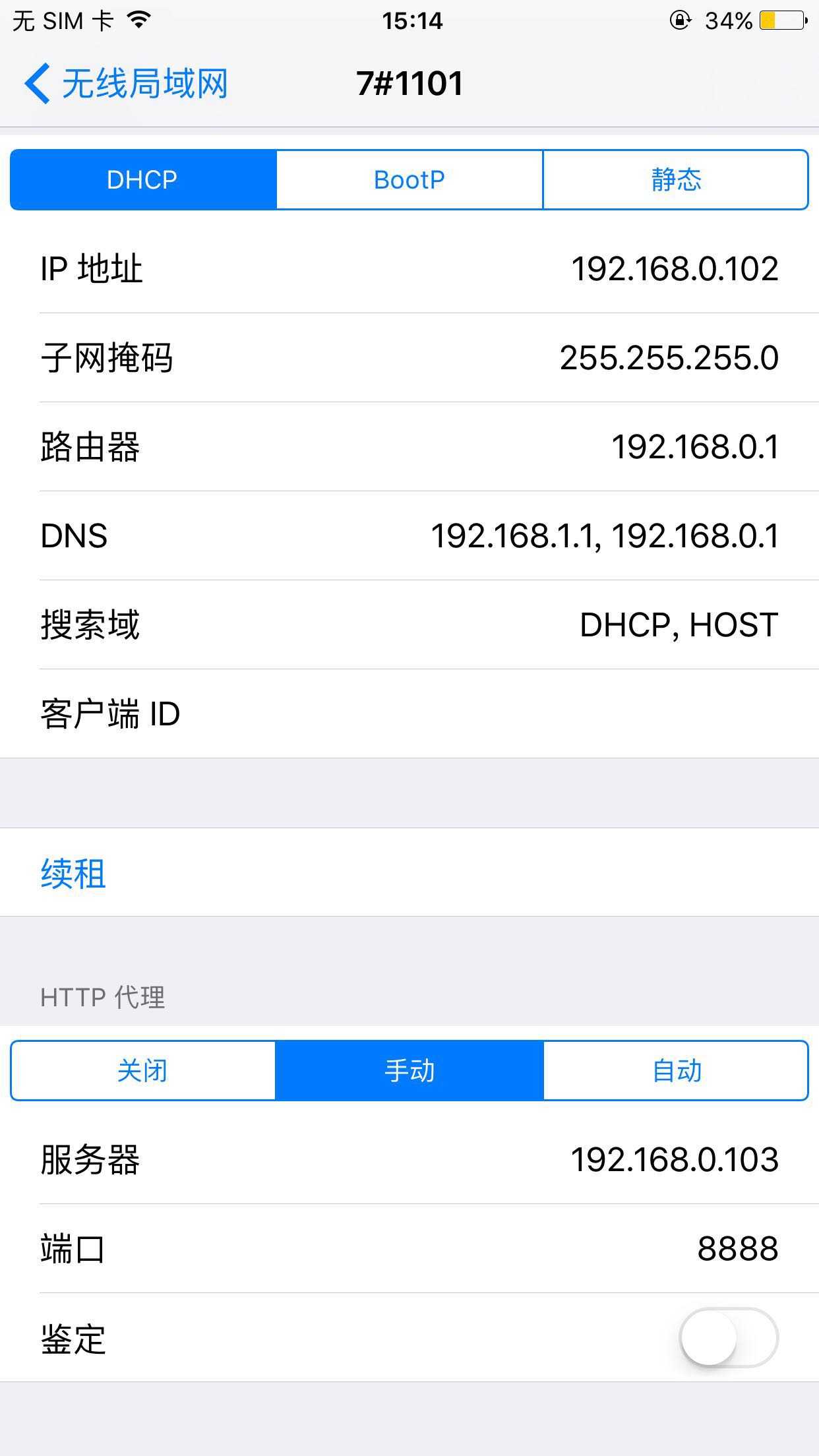1、抓包工具简介
抓包工具有很多,以下列一下最常用的几个工具别简单介绍下
firebug:web最常用的调试工具,但是对于分析http请求的详细信息,不够强大。模拟http请求的功能也不够,且firebug常常是需要“无刷新修改”,如果刷新了页面,所有的修改都不会保存。
Wireshark:通用的抓包工具,比fiddler更强大,消息量更多,比如在验证反作弊信息的时候,反作弊pingback信息的消息用fiddler就没抓到,用wireshark就抓到了。
fiddler:能抓取最常见的http/https请求,当启动fiddler,程序将会把自己作为一个代理,所以的http请求在达到目标服务器之前都会经过fiddler,同样的,所有的http响应都会在返回客户端之前流经fiddler。可拦截向服务端的请求和更改服务端返回的Request或者Response的消息。
2、下载
根据.netframework 2.0 或 4.0版本下载fiddler2或fiddler4
安装:I Agree->Install
3、配置抓取https
Tools->Fiddler Options->HTTPS选项卡->勾选“Capture HTTPS CONNECTs”和“Decrypt HTTPS traffic”前面的复选框,然后点击“OK”
勾选后就可监听到https的请求和响应了
PS:Decrypt HTTPS traffic是解密https流量的意思,勾选后可以查看https内容,如果证书不会导的话,可能会导致部分应用无法连接、部分图片无法显示的问题
4、配置允许远程连接
Tools -> Fiddler Options-> Connections选项卡,选中“Allow remote computers to connect”前面的复选框,然后点击“OK”
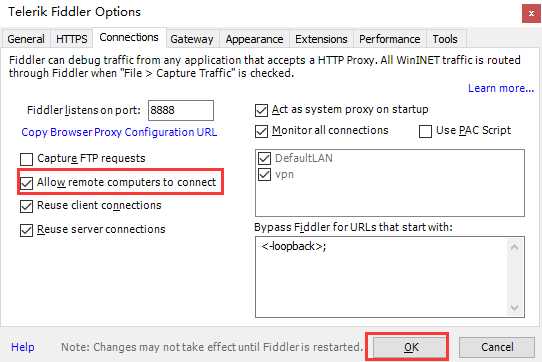
设置后,就可以监听设置过代理的手机了,注意,设置后需重启Fiddler才生效
5、手机设置代理,本机的IP可以通过cmd命令的ipconfig获取本机IP,或者直接将鼠标悬停在Online上(小屏幕时Online会被收起来),如下图
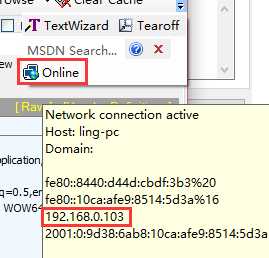
不需要非得本机开热点才能连接,只需要手机和安装 Fiddler 电脑在同一WIFI下,手机连接到WIFI。不同的手机设置有所区别,以我的努比亚手机/iphone6p为例,注意,fiddler的默认端口是8888,不是8080
设置好后可以随意打开几个APP,看看连接是否抓到,没抓到很可能就是你刚才设置的代理没保存